Dieser Artikel behandelt zwei solcher Softwareprogramme: Ubuntu und WordPress. WordPress ist ein System, das Inhalte erstellt und bearbeitet und verwendet wird, um Websites zu erstellen und Blogs zu schreiben. Inzwischen ist Ubuntu eine Betriebssystemsoftware, auf der das gesamte System läuft. Dieser Artikel zeigt Ihnen, wie Sie die WordPress-Software in Ubuntu installieren.
Bevor Sie jedoch mit der Installation von WordPress fortfahren, müssen Sie zunächst einige der Hintergrundsoftware einrichten. Dazu müssen Sie vor der Installation von WordPress drei Dinge installieren. Der erste ist ein dynamischer Inhaltsprozessor, der zweite ein Webserver und der letzte ein Datenbankserver database. Um diese Dinge zu erhalten, laden Sie Apache, MySQL und PHP herunter, bevor Sie WordPress herunterladen.
Apache installieren
WordPress wird normalerweise mit dem LAMP-Framework installiert. In LAMP steht L für Linux, A steht für Apache, M steht für MySQL und P steht für PHP. Zuerst installieren Sie einen SSH-Client auf dem System. Sie werden den SSH-Benutzernamen und das Passwort verwenden, um sich anzumelden. Nachdem Sie den Zugang erhalten haben, wird Ihnen eine Willkommensnachricht angezeigt. Geben Sie die folgenden beiden Befehle ein, um Apache zu installieren:
$ sudo apt-get update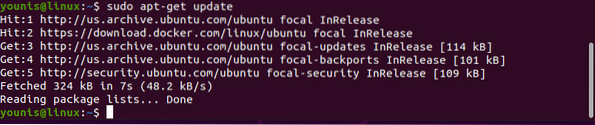
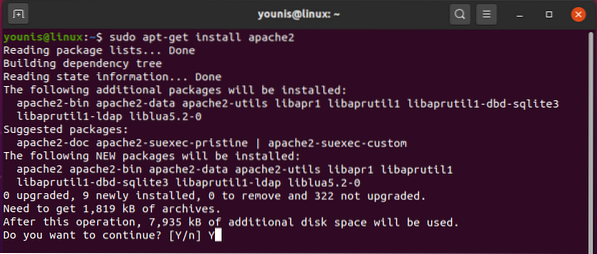
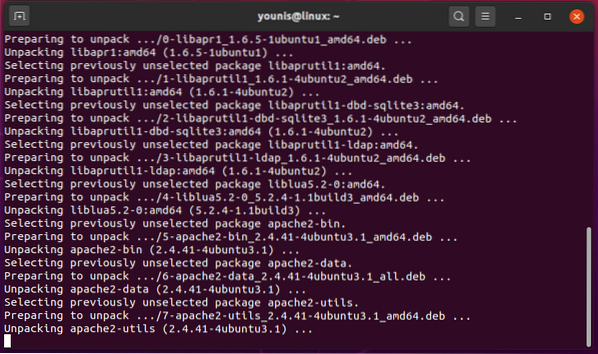
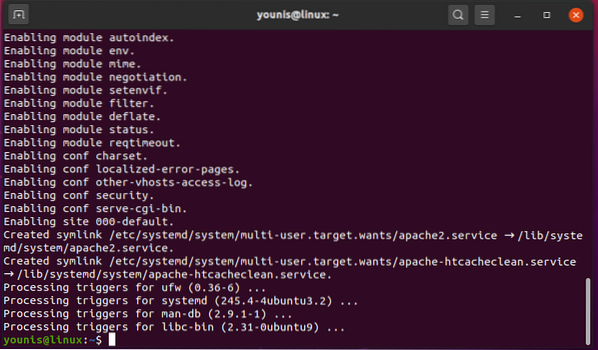
MySQL installieren
MySQL ist eine unverzichtbare Software für WordPress, die viele Vorteile bietet. Bevor Sie WordPress installieren, müssen Sie zuerst MySQL installieren, genau wie der Webserver. In diesem Abschnitt erfahren Sie, wie Sie eine Version von MySQL namens MariaDB herunterladen, eine vollständig Open-Source-Software.
Verwenden Sie die folgenden Befehle, um MariaDB in Ubuntu zu installieren. Sowohl MariaDB als auch seine Client-Version werden heruntergeladen, sobald Sie den ersten Befehl eingeben. Der zweite Befehl ermöglicht die Initiierung des MySQL-Dienstes und der dritte Befehl aktiviert den Dienst. Die letzten Befehle stellen sicher, dass die Installation stabil ist. Sie werden mit einigen Fragen aufgefordert; Geben Sie dem Datenbankserver unbedingt ein Root-Passwort, damit Sie den Schlüssel später für die Fragen verwenden können.
$ sudo apt install mariadb-server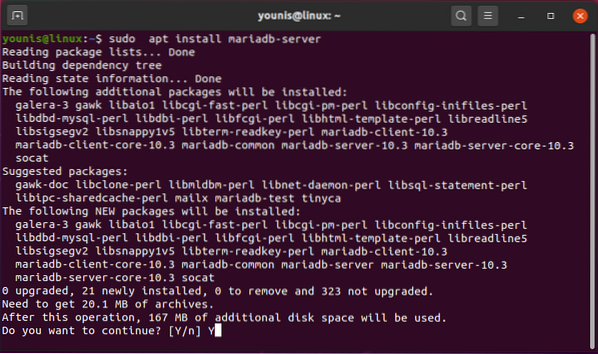
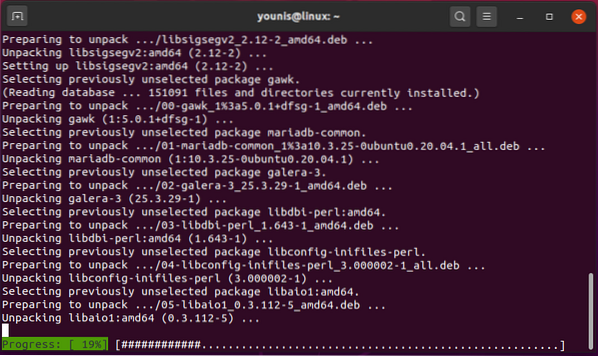
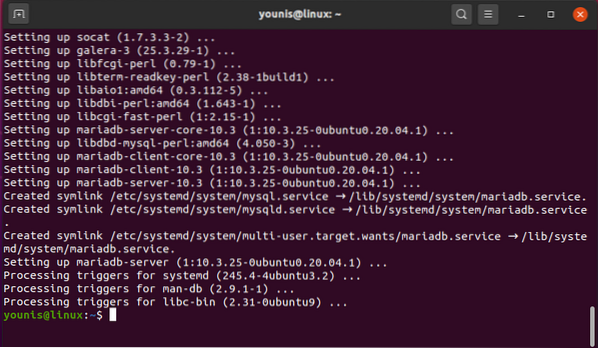
$ sudo service mysql start
$ sudo /etc/init.d/mysql start

$ sudo apt-cache Richtlinie mysql-server
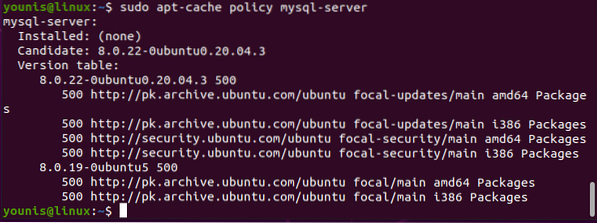
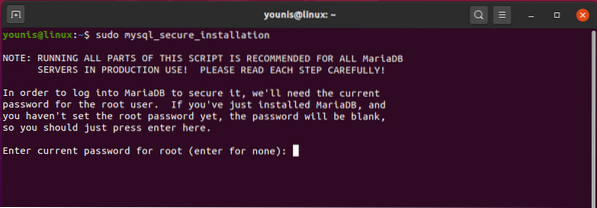
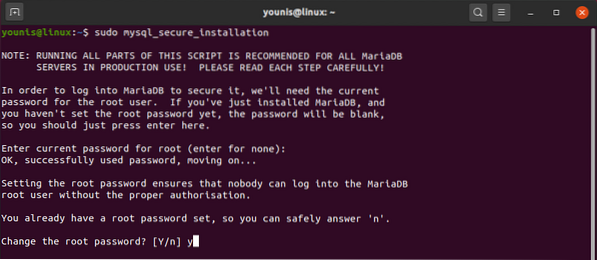

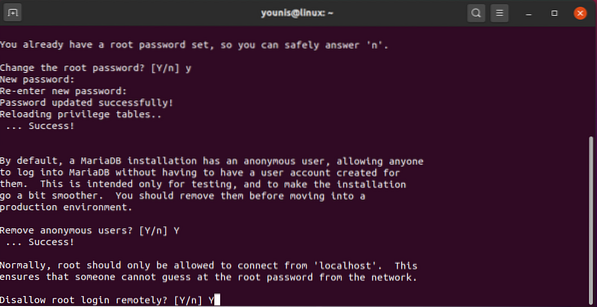
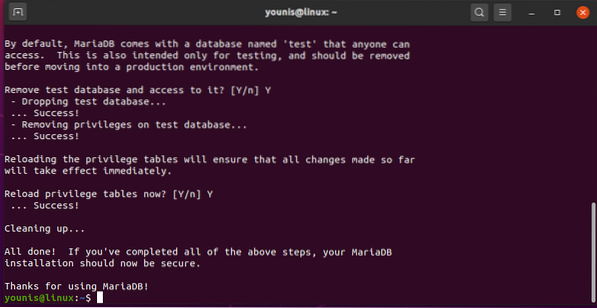
Installieren Sie PHP 8
PHP muss auch mit WordPress heruntergeladen werden. PHP ist die Sprache, die in WordPress verwendet wird, um die in WordPress verwendeten PHP-Skripte auszuführen und zu entschlüsseln. Dieser Abschnitt erklärt, wie Sie Version 8 von PHP in Ubuntu installieren.
Die folgenden Befehle werden verwendet, um PHP8 zu installieren. Der erste Befehl installiert das Kernmodul und die unterstützenden Module von PHP8, während die anderen Befehle das Webmodul aktivieren bzw. den Apache-Server neu starten.
$ sudo add-apt-repository ppa:ondrej/php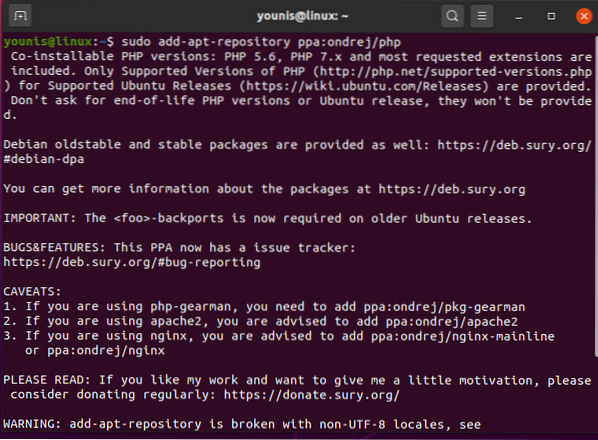
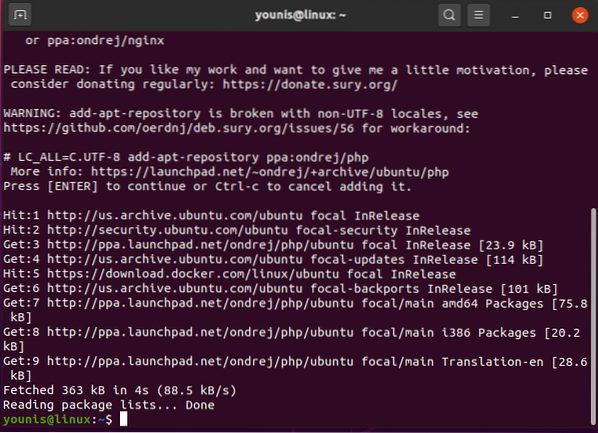
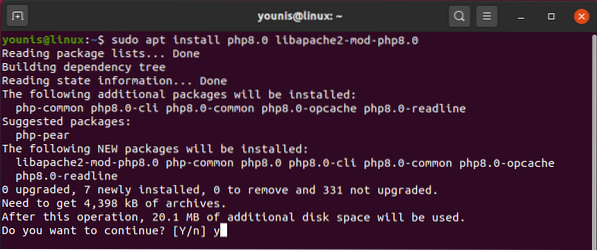
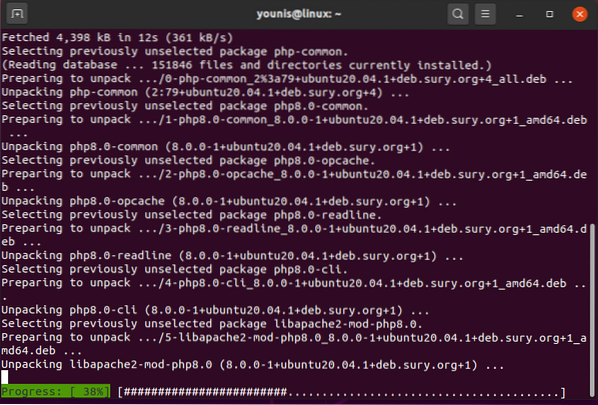
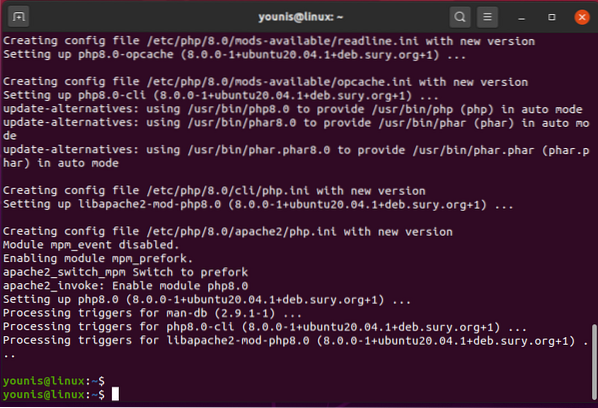
$ sudo apt install php8.0-fpm
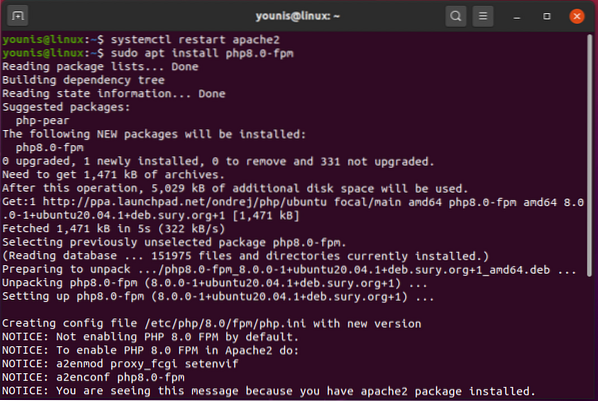
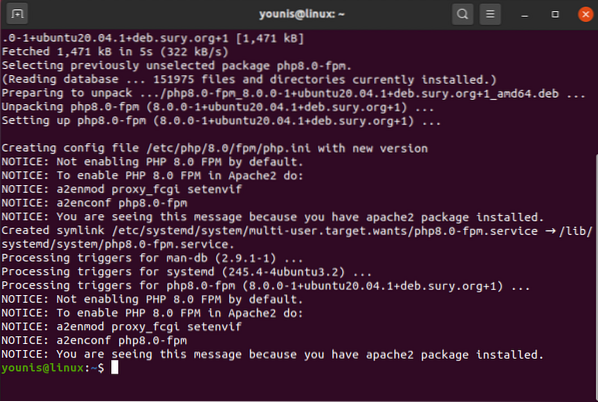
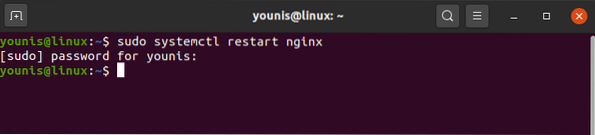
WordPress installieren
Der letzte Schritt in diesem Prozess ist die Installation von WordPress. Dies erfordert viel mehr Zeit als die vorherigen Installationen, aber es wird einfach sein, wenn Sie einfach die Anweisungen in diesem Abschnitt befolgen.
Öffnen Sie zuerst den SSH-Client und verwenden Sie die unten angegebenen Befehle. Der erste Befehl betritt die MySQL-Schnittstelle. Der zweite Befehl erstellt die Datenbank und aktiviert das UTF8-Zeichenformat, wodurch die Unicode-Texte aktiviert werden, ohne dass sie beschädigt werden. Der dritte Befehl erstellt einen neuen Benutzernamen zusammen mit seinem Passwort. Schließlich speichert der vierte Befehl die vorgenommenen Änderungen und der fünfte Befehl beendet die MySQL-Schnittstelle.
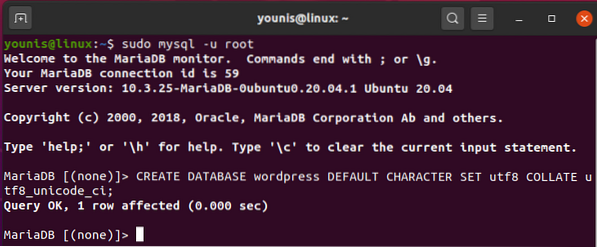
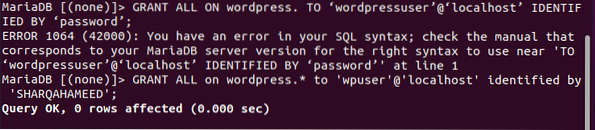


Zu diesem Zeitpunkt ist WordPress installiert. Verwenden Sie dazu die folgenden Shell-Befehle. Der erste Befehl schickt den Benutzer zu einem Ordner, der temporär erstellt wird und dessen Aufgabe es ist, die WordPress-Download-Dateien aufzubewahren. Der zweite Befehl installiert die Dateien. Der dritte Befehl extrahiert die installierte Version und der vierte Befehl repliziert die Konfigurationsdatei. Schließlich fügt der fünfte Befehl einen neuen Ordner hinzu.
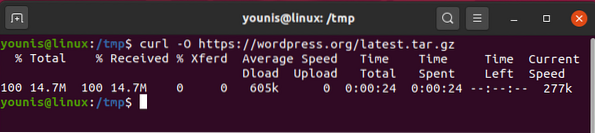
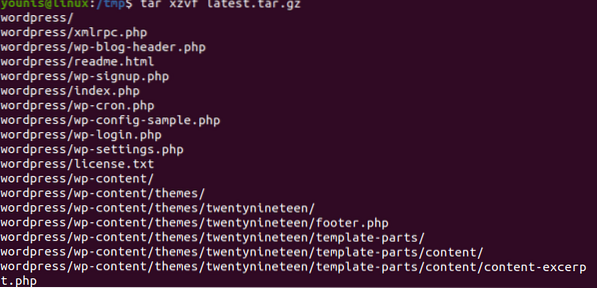
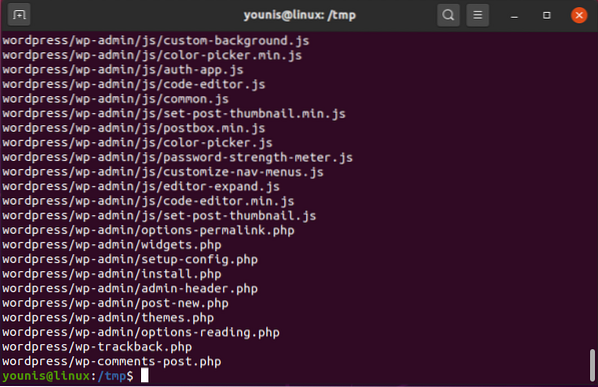
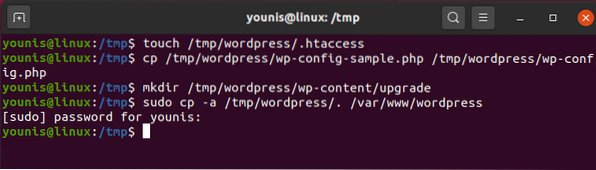
An dieser Stelle haben Sie den Dateiserver für WordPress installiert. Jetzt müssen Sie die Besitzerinformationen konfigurieren und markieren. Verwenden Sie dazu die folgenden Befehle. Der erste Befehl gibt dem Benutzer einen HTML-Ordner zum direkten Herunterladen von Farbverläufen, Hintergründen und Plugins. Der zweite Befehl setzt das Flag auf die Miniordner des HTML-Ordners.


Als nächstes konfigurieren Sie die Einstellungen. Die Befehle, die Sie hier verwenden, zeigen Ihnen, wie Sie die wp-config konfigurieren.php. Der erste Befehl generiert Salt-Werte, um die WordPress-Installation zu sichern. Der zweite Befehl öffnet eine tatsächliche wp-cnfig.php-Datei.
$ curl -s https://api.WordPress.org/geheimer-Schlüssel/1.1/Salz/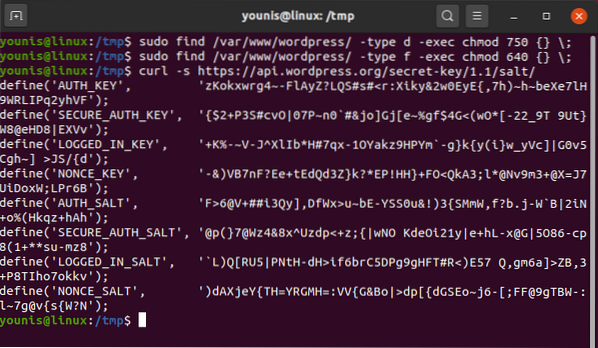
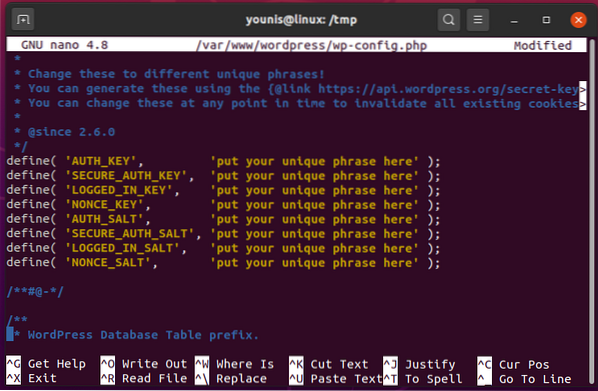
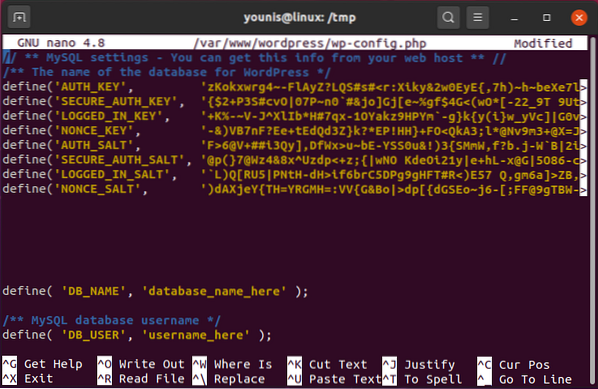
Nachdem Sie die oben genannten Befehle ausgeführt haben, installieren Sie die WordPress-Website auf dem Webserver. Verwenden Sie dazu Ihre Domain (oder Ihre IP-Adresse). Wenn Sie die Domain in die Suchleiste eingeben, wird das folgende Fenster angezeigt. Klicken Sie einfach auf „Weiter“, um mit der Installation fortzufahren.
Schließlich verwenden Sie den Site-Titel. Sie müssen auch eine E-Mail-Adresse angeben, um das Konto zu bestätigen und zu Wiederherstellungszwecken. Nachdem Sie alle erforderlichen Informationen eingegeben haben, klicken Sie auf „WordPress installieren“ und WordPress wird auf Ihrem System installiert.
Fazit
Dieser Artikel hat Ihnen Schritt für Schritt gezeigt, wie Sie WordPress unter Ubuntu installieren und konfigurieren, sodass Sie es jetzt von Grund auf selbst tun können.
 Phenquestions
Phenquestions


